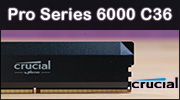Derniers tests :
Dernières vidéos :
Guide ASUS : le Dynamic OC Switcher ou comment contourner les limites des processeurs Ryzen, page 4
Tout d’abord nous allons overclocker notre 5800X. Ici, c’est un overclock tout ce qu’il y a de plus basique. Malheureusement l’un de nos cœurs devient instable au-delà de 4,575 GHz C’est donc la limite que nous appliquerons à notre processeur. Ce n’est pas beaucoup plus que la fréquence @stock, mais ça permettra de rendre les résultats lisibles.
Allez c’est parti, on reprend les étapes d’un overclock pas à pas.
Tout d’abord, il faut aller dans le BIOS. Pour cela, après avoir démarré le PC appuyez sur F2 ou SUPPR/DEL pour rentrer dans le BIOS. Si vous êtes dans l’EZ Mode, commencez par allez dans l’advanced mode en cliquant dessus en bas à droite.

En haut, cliquez sur AI Tweaker afin d’accéder aux paramètres d’overclock. On rappelle que le D.O.C.P. (l’XMP chez Intel) doit être activé pour profiter correctement de vos barrettes de ram. Profitez-en pour vérifier que c’est bien le cas. Ensuite allez dans CPU Core Ratio (per CCX), un peu en dessous
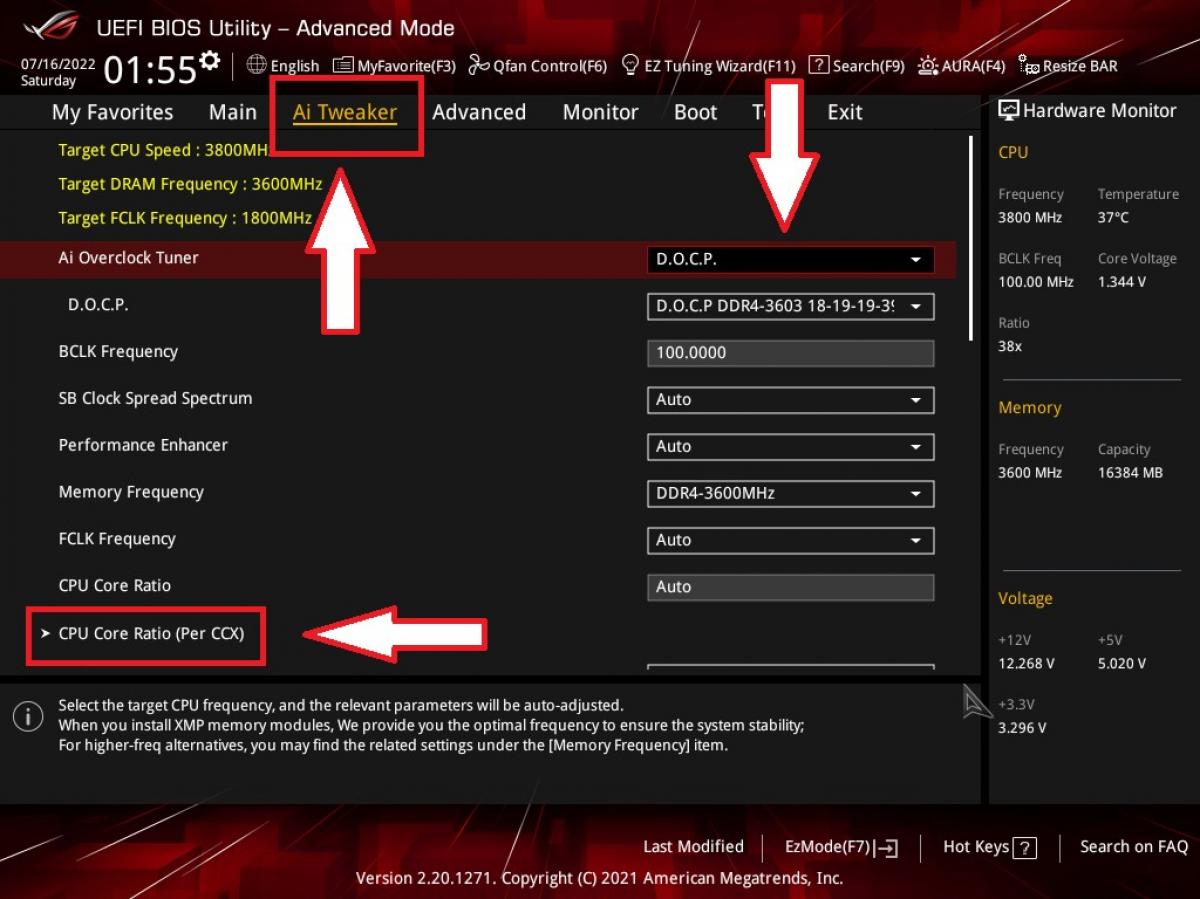
C’est là que nous allons overclocker le processeur. Ce guide n’étant pas un guide pour overclocker notre processeur, nous ne détaillerons pas les étapes qui nous ont permis de déterminer le meilleur voltage et la meilleure fréquence. Pour cela, si vous voulez optimiser les choses, nous vous conseillons les multiples guides dédiés à ça.
En haut nous rentrons le voltage trouvé au préalable, soit 1,34v. En dessous la fréquence à laquelle nous souhaitons voir fonctionner notre processeur. Il s’agit d’un coefficient multiplicateur. 45,75 x 100 MHz = 4,575 GHz.
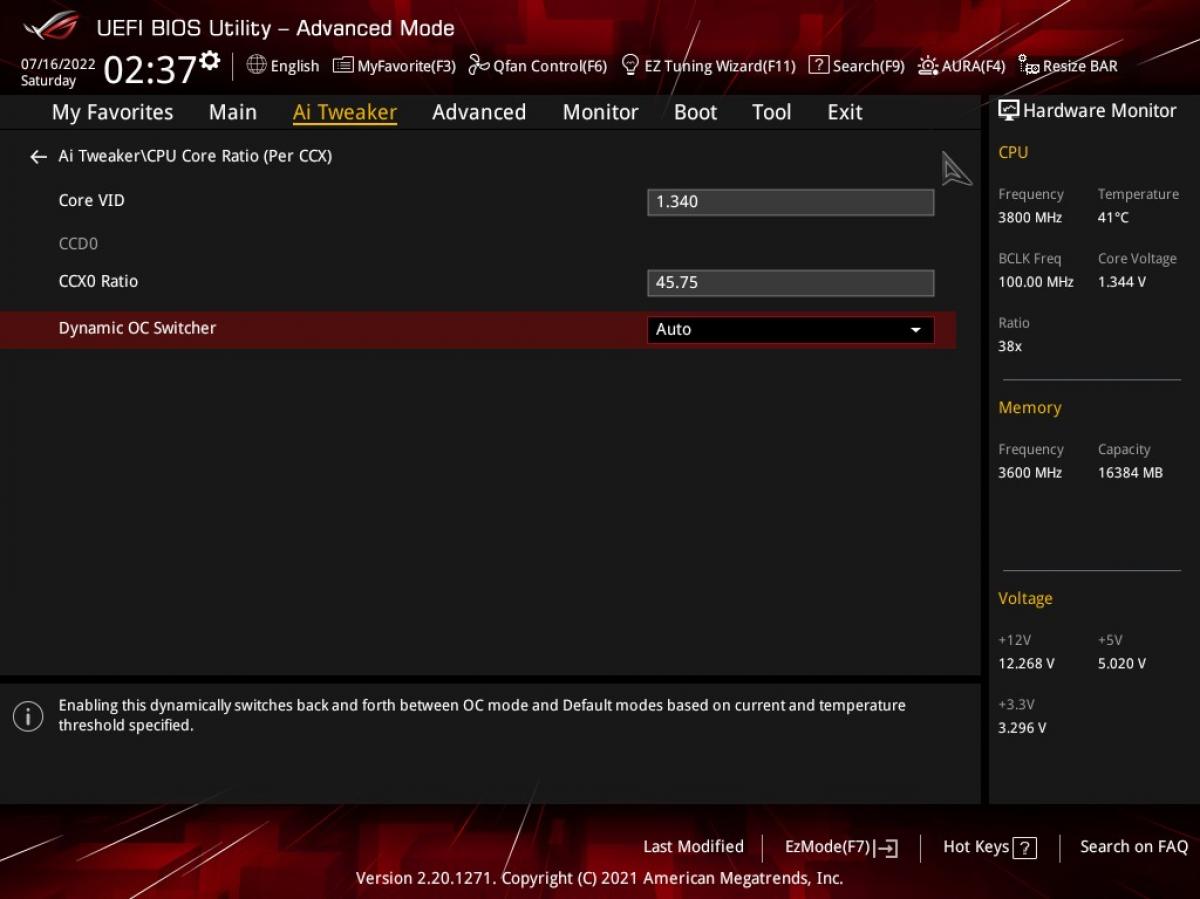
Voilà, a ce stade nous venons d’overclocker notre processeur. Il est temps d’activer le Dynamic OC Switcher en le passant sur Enable. De nouvelles lignes apparaissent. La plus importante étant current Thereshold to switch OC mode nous allons déterminer en ampère à quelle puissance reçue par le processeur la carte mère doit activer l’overclock. C’est là que ça se complique un peu. Nous avons vu des gens régler cette valeur entre 50A et 75A. On a essayé les deux, et on s’est rendu compte que ces valeurs posaient soucis sur certains tests.
Par exemple, à 50A et même 60A, le test monocœur Super PI faisait un mauvais score. Probablement que la puissance montait un peu trop pendant ce test au point que l’overclock s’activait alors que ce n'était pas souhaité. Aucun problème avec les autres tests monocœur au passage.
A l’inverse, avec un réglage à 70A, ce sont les résultats en jeux en 1080P qui n’étaient pas terrible, une tâche multicœur pas si gourmande que ça en puissance, et donc l’OC devait se désactiver à des moments non souhaités.
On a donc trouvé un équilibre à 65A pour notre processeur. Mais nous vous invitons à faire des essais de votre côté.
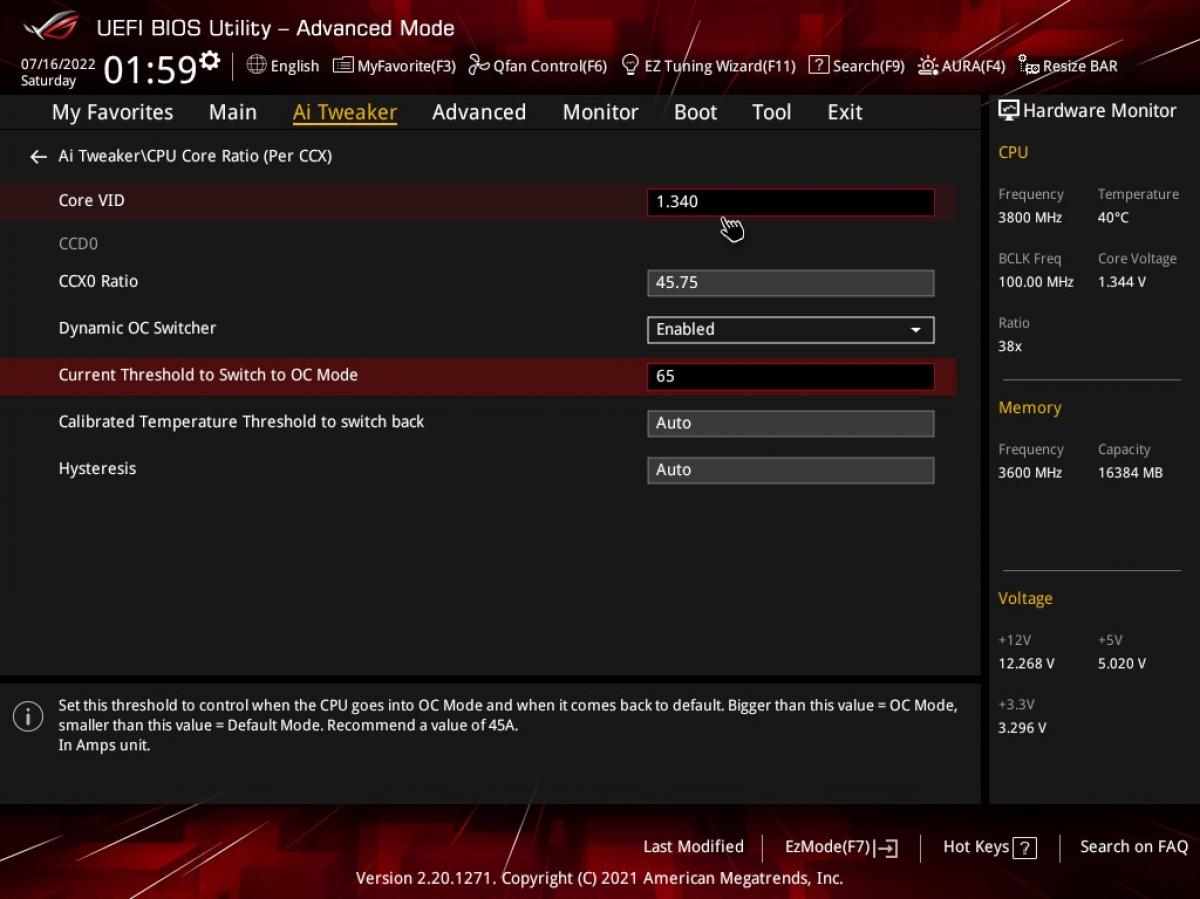
Maintenant que nous avons fait ça, on va s’assurer que le Precision Boost Overdrive restera bien activé en toute circonstance. On revient donc en arrière dans l’onglet AI Tweaker. Pour aller dans Precision Boost Overdrive pour le basculer sur enable.
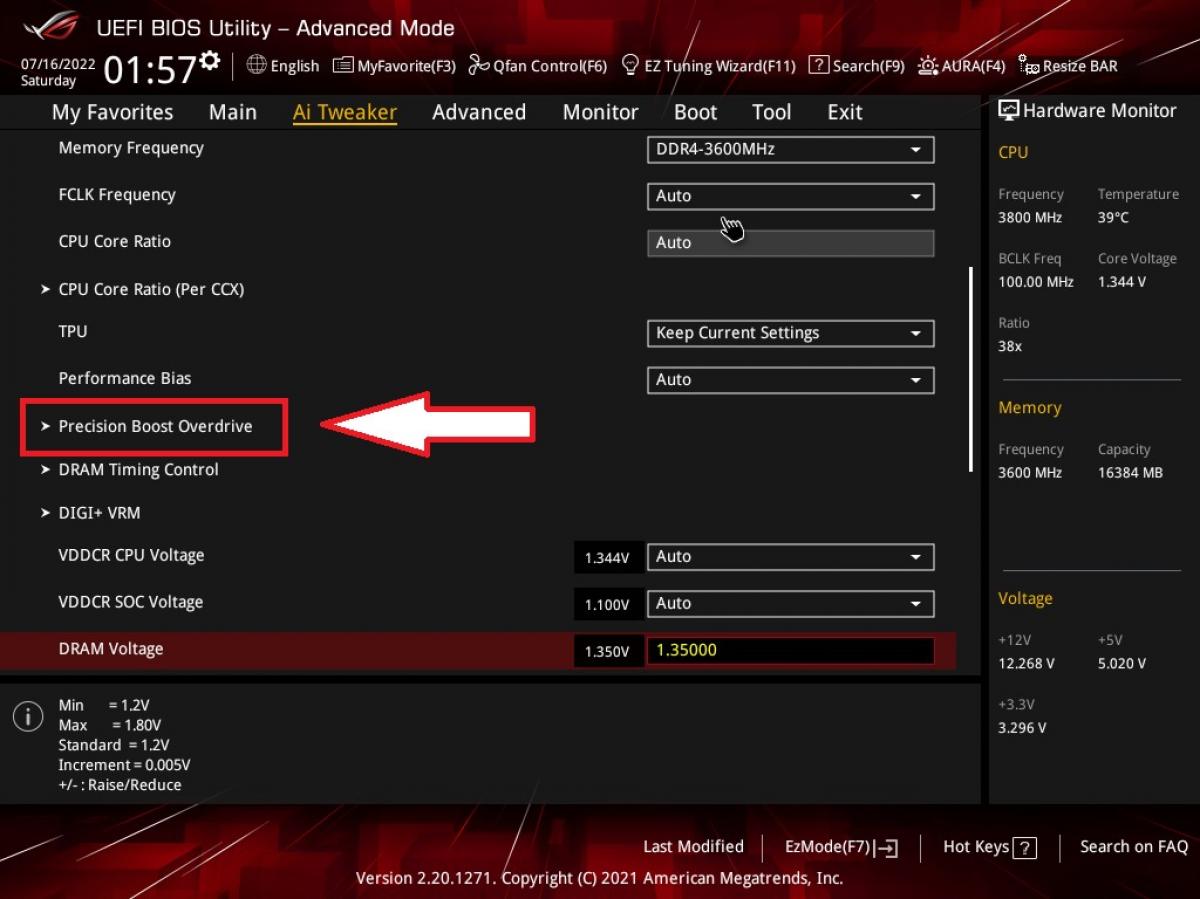
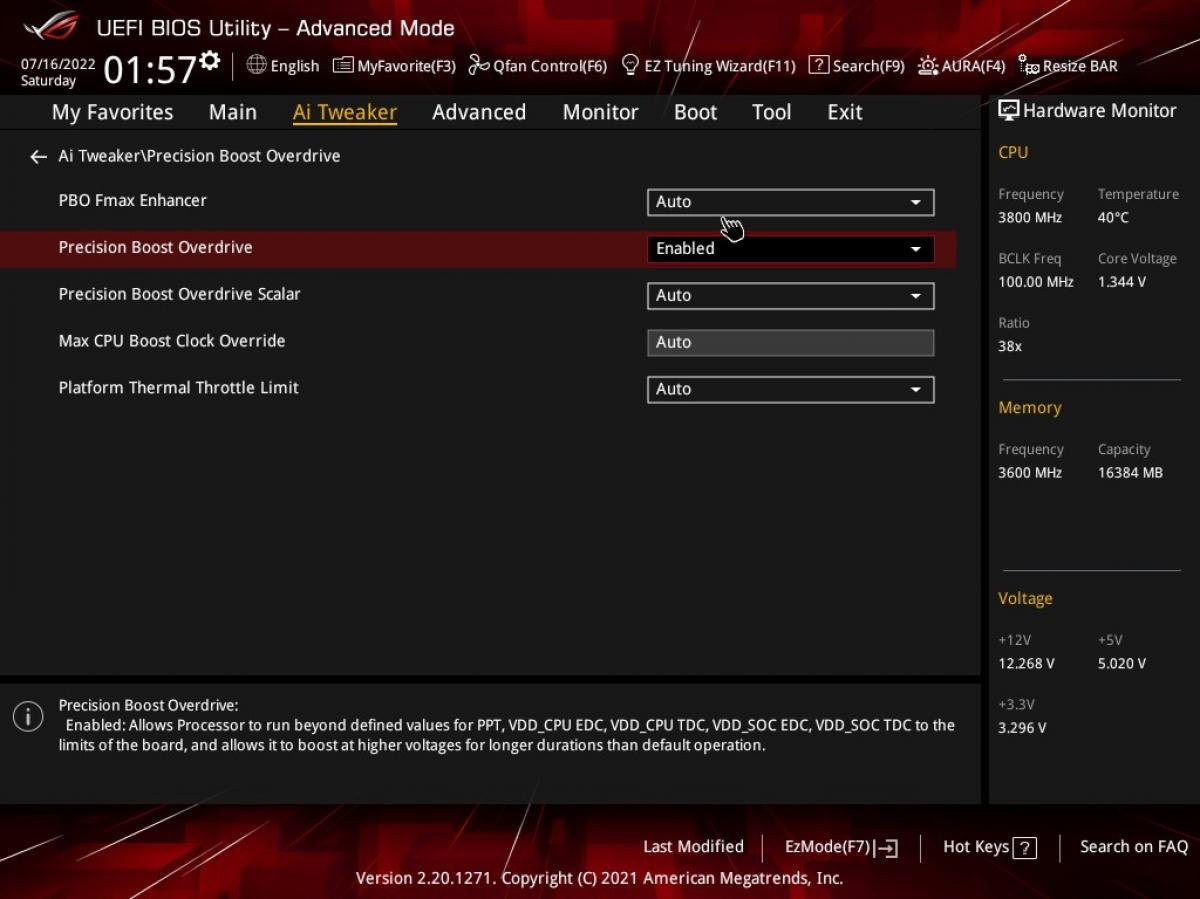
Revenez en arrière, puis allez dans l’onglet Advanced, et cliquez sur AMD Overclocking. Vous serez accueilli par un message vous prévenant que vous pouvez endommager le processeur en poursuivant. Cette étape étant optionnelle rien ne vous oblige à continuer. Si vous continuez, allez ensuite dans Precision Boost Overdrive et réglez-le sur Advanced. Puis réglez PBO Limits sur Motherboard. Il s’agit ici de s’assurer que le processeur suivra bien les règles définies par la carte mère. A ce stade ce n’est pas indispensable, mais au moins ce sera fait si vous souhaitez affiner votre overclock. Par exemple, vous pourriez augmenter la fréquence maximum du PBO dans Max CPU Boost Clock Override.
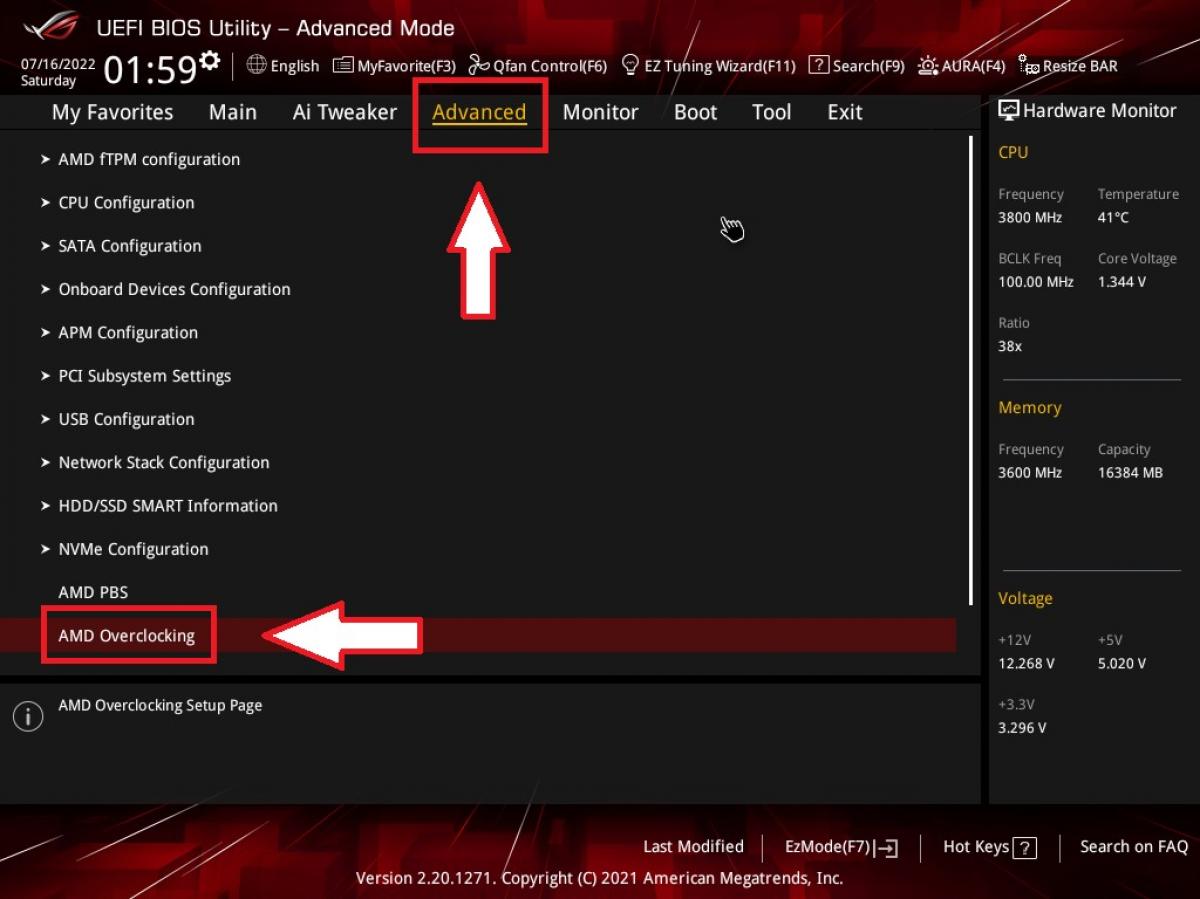
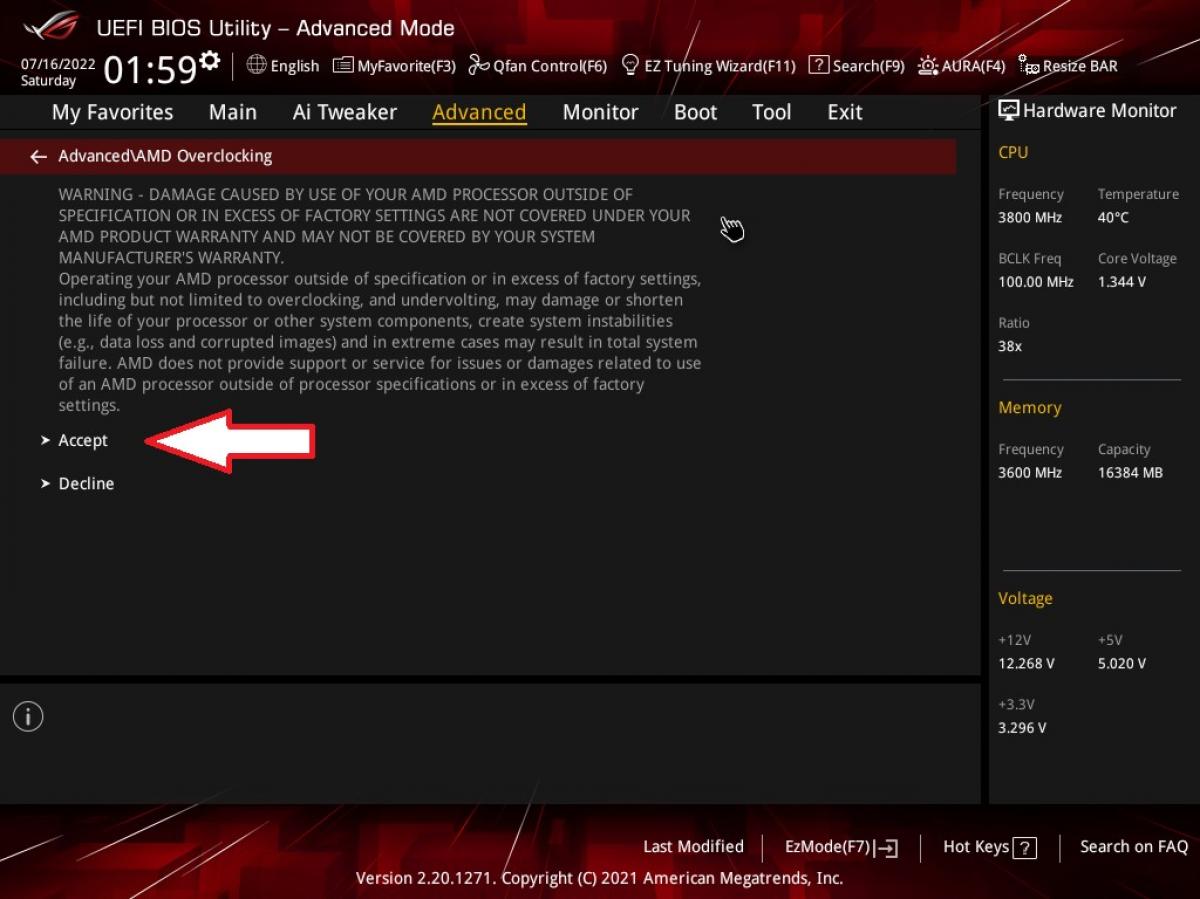

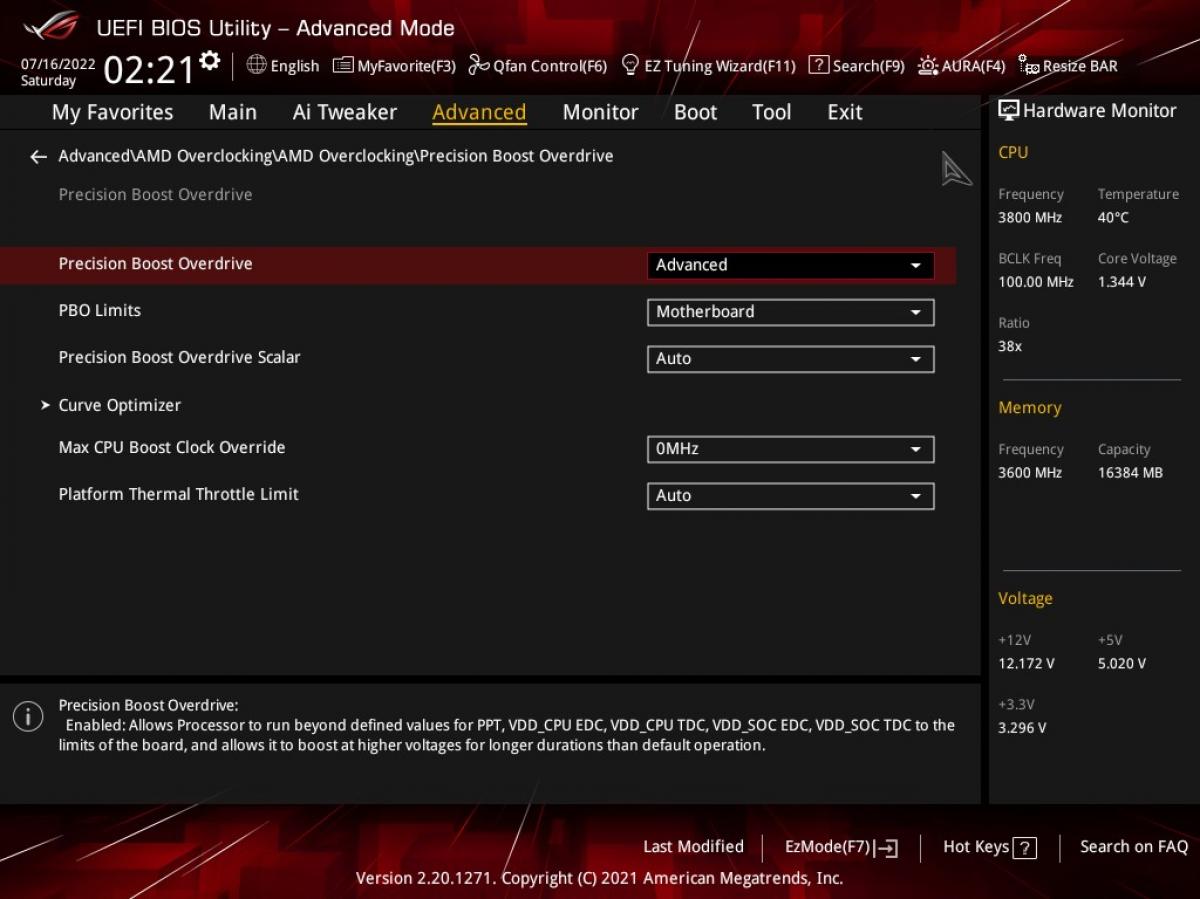
Pour finir, aller dans l’onglet EXIT et cliquez sur Save changes and Reset pour revenir sur Windows.
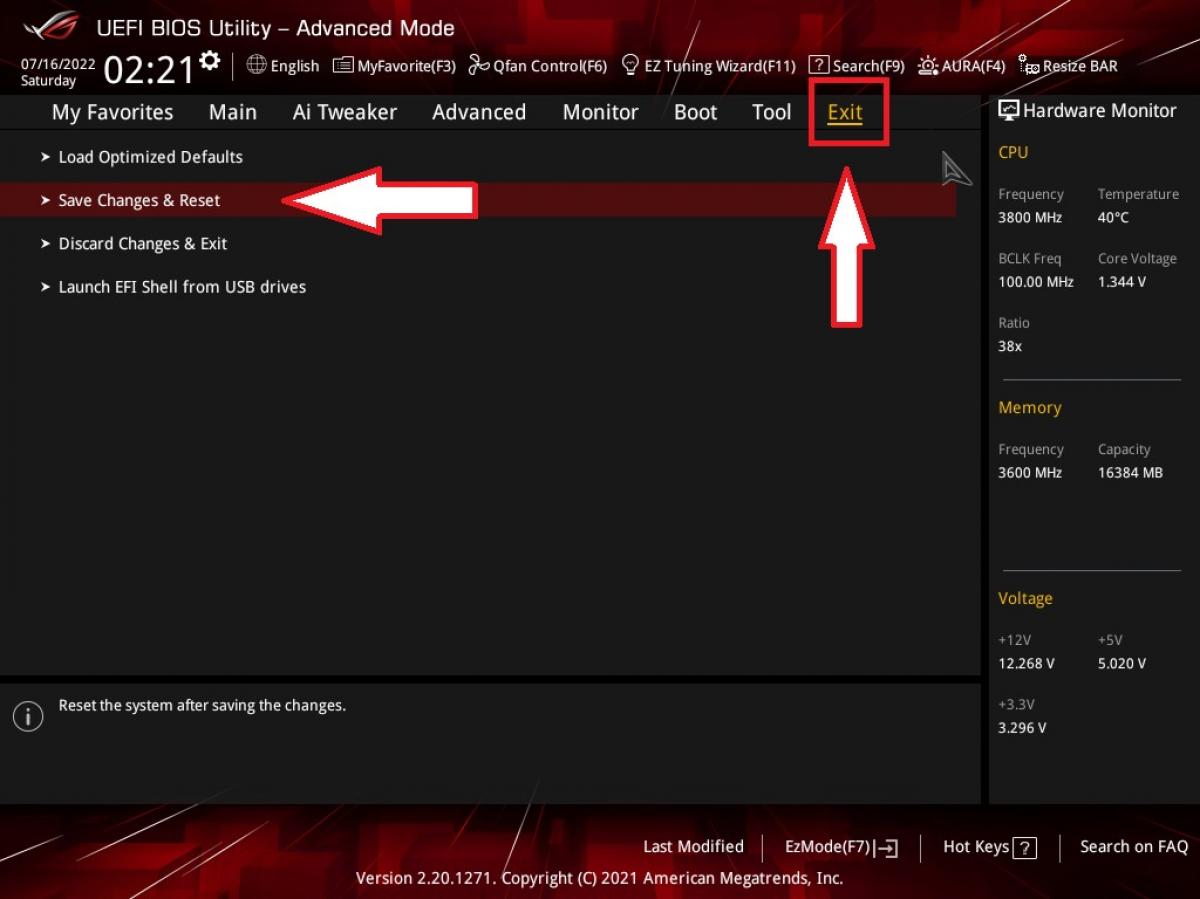
- 12:19 SONY pourrait ne pas vouloir laisser le marché des consoles portables à MSI, ASUS et Lenovo
- 11:34 FALLOUT chez Cowcotland avec le noblechairs HERO !!!
- 10:00 Bon Plan : du pixel trop brutal chez Humble Bundle
- 09:00 Le jeu Assassin's Creed Shadows ne nécessitera pas une connexion internet en continu !
- 08:00 Assassin's Creed Shadows existe en version Édition Collector, avec un tarif conséquent !
- 19/05 Les prix des processeurs AMD et Intel semaine 20-2024 : Plutôt des hausses...
- 19/05 Le récap des articles fermiers, semaine 20-2024
- 18/05 Les prix de cartes graphiques AMD, Intel et NVIDIA semaine 20-2024 : Rien à se mettre sous la dent !!!
- 18/05 Les vidéos hardware de la semaine 20-2024 : Claviers mécaniques et boitier Cooler Master
- 17/05 Place au magnifique ASUS ROG Zephyrus G14 en version 2024 !!!